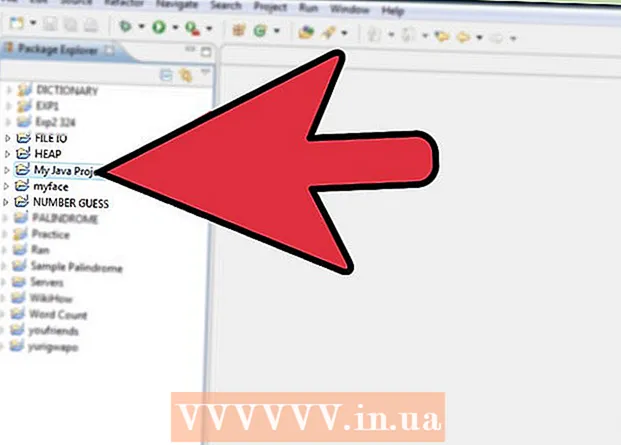Аўтар:
Carl Weaver
Дата Стварэння:
27 Люты 2021
Дата Абнаўлення:
1 Ліпень 2024

Задаволены
- крокі
- Частка 1 з 3: Уключэнне Гід-доступу
- Частка 2 з 3: Выкарыстанне Гід-доступу
- Частка 3 з 3: Выхад з Гід-доступу
- парады
- папярэджання
Часам бывае, што вам трэба адключыць пэўную частку сэнсарнага экрана iPad. Магчыма вы хочаце перавесці ваш iPad ў "дзіцячы рэжым" - дазваляючы дзецям прайграваць відэа і гуляць у гульні, не націскаючы на пэўныя вобласці экрана і, адпаведна, не выходзіць з прыкладання. Ці ж вы хочаце адключыць частку сэнсарнага экрана ў сваіх уласных мэтах. iPad мае функцыю пад назвай "Гід-доступ", якая дазваляе вам часова адключаць механічныя кнопкі і частка сэнсарнага экрана планшэта.
крокі
Частка 1 з 3: Уключэнне Гід-доступу
 1 На асноўным экране iPad націсніце на "Налады".
1 На асноўным экране iPad націсніце на "Налады". 2 Абярыце "Асноўныя" і затым дакраніцеся да пункта "Універсальны доступ".
2 Абярыце "Асноўныя" і затым дакраніцеся да пункта "Універсальны доступ". 3 Прагартайце ўніз і абярыце "Гід-доступ".
3 Прагартайце ўніз і абярыце "Гід-доступ". 4 Уключыце гід-доступ націскам кнопкі. Яна павінна стаць зялёнай. Калі акно ўстаноўкі пароля не адкрылася, націсніце "Налады пароля" і абярыце "Усталяваць пароль гід-доступу".
4 Уключыце гід-доступ націскам кнопкі. Яна павінна стаць зялёнай. Калі акно ўстаноўкі пароля не адкрылася, націсніце "Налады пароля" і абярыце "Усталяваць пароль гід-доступу".  5 Калі ласка, увядзіце пароль, які вы хочаце выкарыстоўваць для выхаду з рэжыму "гід-доступу". Прыдумайце пароль, які будзеце памятаць, але ваш дзіця ці іншы карыстальнік яго не ведае. Затым вас папросяць для пацверджання ўвесці пароль яшчэ раз. Пасля гэтага вы можаце выйсці з налад.
5 Калі ласка, увядзіце пароль, які вы хочаце выкарыстоўваць для выхаду з рэжыму "гід-доступу". Прыдумайце пароль, які будзеце памятаць, але ваш дзіця ці іншы карыстальнік яго не ведае. Затым вас папросяць для пацверджання ўвесці пароль яшчэ раз. Пасля гэтага вы можаце выйсці з налад.
Частка 2 з 3: Выкарыстанне Гід-доступу
 1 Адкрыйце прыкладанне, якое хочаце выкарыстоўваць. Гід-доступ будзе працаваць з любым дадаткам iPad. Дзецям вы можаце дазволіць глядзець відэа ці гуляць у пэўную гульню.
1 Адкрыйце прыкладанне, якое хочаце выкарыстоўваць. Гід-доступ будзе працаваць з любым дадаткам iPad. Дзецям вы можаце дазволіць глядзець відэа ці гуляць у пэўную гульню.  2 Хутка націсніце 3 разы кнопку "Home". Пасля гэтага адкрыецца акно налады Гід-доступу.
2 Хутка націсніце 3 разы кнопку "Home". Пасля гэтага адкрыецца акно налады Гід-доступу.  3 Пальцам намалюйце зоны на экране, якія хочаце адключыць. Гэтыя "сляпыя кропкі" будуць заставацца на тым жа месцы па-за залежнасці ад таго, што адбываецца на экране. Магчыма, вы захочаце адключыць зоны з заблакаваны рэкламай, кнопкі выхаду, куплі ўнутры прыкладанняў і іншыя "непадыходныя" функцыі.
3 Пальцам намалюйце зоны на экране, якія хочаце адключыць. Гэтыя "сляпыя кропкі" будуць заставацца на тым жа месцы па-за залежнасці ад таго, што адбываецца на экране. Магчыма, вы захочаце адключыць зоны з заблакаваны рэкламай, кнопкі выхаду, куплі ўнутры прыкладанняў і іншыя "непадыходныя" функцыі. - Намаляваныя мяжы не павінны быць дакладнымі.iPad ператворыць намаляваныя вамі мяжы ў лагічную форму для дадзенай вобласці (квадрат, авал і гэтак далей), і нават пасля гэтага вы можаце змяніць памер вылучанай вобласці, пацягнуўшы за кут або адну з бакоў.
 4 Калі хочаце, можаце адключыць апаратныя кнопкі. Націсніце на "Параметры" і зменіце налады "Кнопкі сон / абуджэнне" і "Кнопкі гучнасці" у адпаведнасці з вашымі перавагамі. Калі кнопкі падсвятляюцца зялёным - яны будуць працаваць, белым - няма.
4 Калі хочаце, можаце адключыць апаратныя кнопкі. Націсніце на "Параметры" і зменіце налады "Кнопкі сон / абуджэнне" і "Кнопкі гучнасці" у адпаведнасці з вашымі перавагамі. Калі кнопкі падсвятляюцца зялёным - яны будуць працаваць, белым - няма.  5 Калі хочаце, адключыце ўвесь сэнсарны экран. Пераключыўшы паўзунок "Націск" такім чынам, каб ён засвяціўся белым, вы пераведзяце ўвесь экран у рэжым "толькі прагляд"; экран не будзе рэагаваць на любыя націску.
5 Калі хочаце, адключыце ўвесь сэнсарны экран. Пераключыўшы паўзунок "Націск" такім чынам, каб ён засвяціўся белым, вы пераведзяце ўвесь экран у рэжым "толькі прагляд"; экран не будзе рэагаваць на любыя націску.  6 Калі спатрэбіцца, адключыце датчык становішча. Калі гэтая кнопка белая, любыя змены становішча iPad ніякім чынам не ўплываюць на працу планшэта і прыкладанняў на ім.
6 Калі спатрэбіцца, адключыце датчык становішча. Калі гэтая кнопка белая, любыя змены становішча iPad ніякім чынам не ўплываюць на працу планшэта і прыкладанняў на ім.  7 Калі будзеце гатовыя скарыстацца гід-доступам, націсніце кнопку "Пачаць".
7 Калі будзеце гатовыя скарыстацца гід-доступам, націсніце кнопку "Пачаць". 8 Выкарыстоўвайце дадатак або хай ім карыстаецца ваш дзіця. Калі карыстальнік дакранецца да адключанай зоне - нічога не адбудзецца, таму яны могуць глядзець відэа ці гуляць у любімыя гульні без якіх-небудзь наступстваў!
8 Выкарыстоўвайце дадатак або хай ім карыстаецца ваш дзіця. Калі карыстальнік дакранецца да адключанай зоне - нічога не адбудзецца, таму яны могуць глядзець відэа ці гуляць у любімыя гульні без якіх-небудзь наступстваў!
Частка 3 з 3: Выхад з Гід-доступу
 1 Каб выйсці з Гід-доступу, тройчы хутка націсніце кнопку "Home".
1 Каб выйсці з Гід-доступу, тройчы хутка націсніце кнопку "Home". 2 Калі запытае ваш пароль, увядзіце яго.
2 Калі запытае ваш пароль, увядзіце яго. 3 Зменіце налады або выйдзіце з Гід-доступу. Змена налад вам спатрэбіцца, калі вы захочаце падбудаваць адключаныя частцы экрана пад іншую гульню ці прыкладанне. Затым, калі вы захочаце зноў вярнуцца ў Гід-рэжым, націсніце "Працягнуць" або скарыстайцеся кнопкай "Адбой" для выхаду.
3 Зменіце налады або выйдзіце з Гід-доступу. Змена налад вам спатрэбіцца, калі вы захочаце падбудаваць адключаныя частцы экрана пад іншую гульню ці прыкладанне. Затым, калі вы захочаце зноў вярнуцца ў Гід-рэжым, націсніце "Працягнуць" або скарыстайцеся кнопкай "Адбой" для выхаду.  4 Вярніцеся да Гід-доступу ў любы час. Пасля выхаду з дадзенага рэжыму вы можаце заўсёды да яго вярнуцца, тройчы націснуўшы кнопку "Home". Можа быць запытаны пароль.
4 Вярніцеся да Гід-доступу ў любы час. Пасля выхаду з дадзенага рэжыму вы можаце заўсёды да яго вярнуцца, тройчы націснуўшы кнопку "Home". Можа быць запытаны пароль.  5 Хай ваша дзіця гуляе з iPad! Будзьце ўпэўненыя, што дзеці змогуць гуляць і бязбоязна глядзець відэа, не перамыкаючыся на іншыя прыкладання і не клікаў па аб'явах, якія могуць быць непрымальныя або каштаваць вам грошай!
5 Хай ваша дзіця гуляе з iPad! Будзьце ўпэўненыя, што дзеці змогуць гуляць і бязбоязна глядзець відэа, не перамыкаючыся на іншыя прыкладання і не клікаў па аб'явах, якія могуць быць непрымальныя або каштаваць вам грошай!
парады
- Для поўнага адключэння Гід-доступу перайдзіце ў Настройкі і адключыце дадзеную функцыю (перавядзіце паўзунок назад у белую зону). Пасля гэтага, трохразовае націск кнопкі "Home" не будзе мець ніякага эфекту.
- Хоць ёсць некаторыя адрозненні ў інтэрфейсе, гэтыя ж інструкцыі спрацуюць і на iPhone.
папярэджання
- Калі вы затрымаліся ў Гід-доступе (напрыклад, забыліся пароль), патрымаеце адначасова кнопкі Сон / Абуджэнне (Power) і Home 10-15 секунд, пасля чаго ваш iPad перазагрузіцца. Затым вы зможаце адключыць Гід-доступ у Наладах.